小编之所以会知道win7设备管理器中出现未知设备msft0101的解决方法,是因为小编之前也不知道不怎么解决这个问题,不过幸亏小编的一个朋友把解决这方面的方法告诉了我,然后我就对win7设备管理器中出现未知设备msft0101的解决方法,多了解了一些。不知道怎么解决这个情况的小伙伴赶紧往下看看吧。
我们在使用电脑的过程当中经常都会遇到各种各样的问题啊,可是尽管如此,我们大家都还是一样能够找到办法来将问题给解决掉。所以截图小编就来给小伙伴们说说解决win7设备管理器中出现未知设备的解决方法,好让小伙伴们自己能够解决好这个问题。
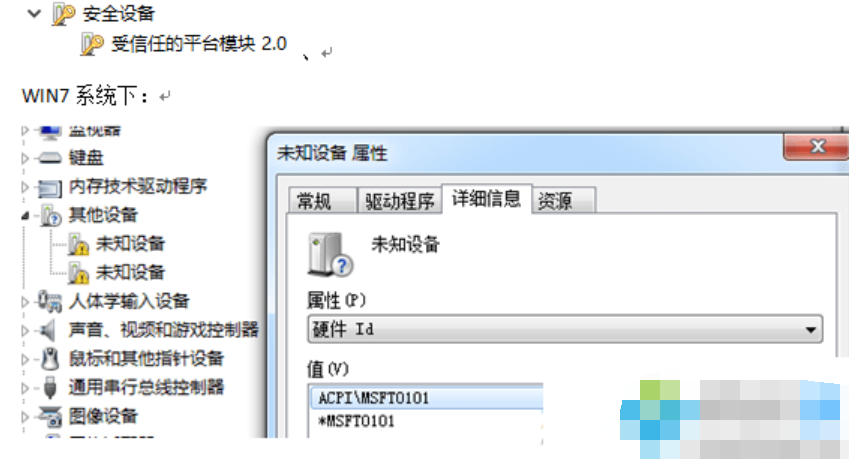
解决步骤图解详情-1
问题分析:
这个未知设备和BIOS中的TPM设置有关系,但是Intel PTT只能在win8以后的系统起作用,若选择此模式安装win7系统下就会出现未知设备MSFT0101,将模式改为Discrete TPM即可解决。
解决方法:
重启计算机进入BIOS设置,选择Security,找到Intel Platform Trust Technology,将其设置为“Disabled”然后按F10保存退出即可,或者也可以通过更新“kb2920188”补丁来解决,注意系统的位数。
以上就是win7设备管理器中出现未知设备msft0101的解决方法的所有内容了,遇到此问题只需按照此方法在bios设置中关闭Intel Platform Trust Technology即可。

小编之所以会知道win7设备管理器中出现未知设备msft0101的解决方法,是因为小编之前也不知道不怎么解决这个问题,不过幸亏小编的一个朋友把解决这方面的方法告诉了我,然后我就对win7设备管理器中出现未知设备msft0101的解决方法,多了解了一些。不知道怎么解决这个情况的小伙伴赶紧往下看看吧。
我们在使用电脑的过程当中经常都会遇到各种各样的问题啊,可是尽管如此,我们大家都还是一样能够找到办法来将问题给解决掉。所以截图小编就来给小伙伴们说说解决win7设备管理器中出现未知设备的解决方法,好让小伙伴们自己能够解决好这个问题。
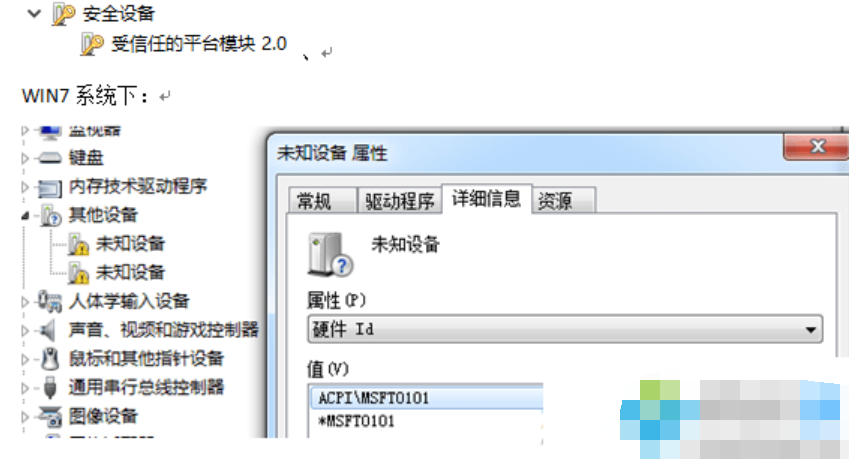
解决步骤图解详情-1
问题分析:
这个未知设备和BIOS中的TPM设置有关系,但是Intel PTT只能在win8以后的系统起作用,若选择此模式安装win7系统下就会出现未知设备MSFT0101,将模式改为Discrete TPM即可解决。
解决方法:
重启计算机进入BIOS设置,选择Security,找到Intel Platform Trust Technology,将其设置为“Disabled”然后按F10保存退出即可,或者也可以通过更新“kb2920188”补丁来解决,注意系统的位数。
以上就是win7设备管理器中出现未知设备msft0101的解决方法的所有内容了,遇到此问题只需按照此方法在bios设置中关闭Intel Platform Trust Technology即可。




